Jak přenášet hudbu z iPodu a iPhonu 11 jako Pro
Pokud máte nový iPhone, jako je iPhone 11/11 Pro (Max), musíte hledat způsoby, jak přenést hudbu z iPodu do iPhone. Existuje spousta zařízení iPod, která nám umožňují vychutnat si naše oblíbené skladby na cestách. Nyní, s používáním iPhonů, se uživatelé chtějí naučit, jak přenášet hudbu z iPodu do iPhonu, aby měli své skladby stále po ruce. V této příručce vás naučíme, jak přenášet skladby z iPodu do iPhone s iTunes a bez něj. Čtěte dále a zjistěte, jak okamžitě přenést hudbu z iPodu do iPhone (a naopak).
Část 1: Jak přenést hudbu z iPodu do iPhone bez iTunes?
S DrFoneTool – Přenos telefonu, můžete přímo přenášet hudbu z iPodu do iPhonu, jako je iPhone 11/11 Pro (Max). Poskytuje řešení na jedno kliknutí přímo přesunout data do nového iPhone z jiného zařízení. Vzhledem k tomu, že DrFoneTool – Phone Transfer je kompatibilní s každým hlavním zařízením Android a iOS, jako je iPhone 11/11 Pro (Max), může vám také pomoci provést přenos mezi platformami. Nástroj je součástí sady nástrojů DrFoneTool a je známý svým uživatelsky přívětivým rozhraním a rychlým zpracováním.
Nástroj je dodáván s bezplatnou zkušební verzí a má desktopovou aplikaci pro každý hlavní Mac a Windows PC. Je kompatibilní s iOS 13 a všemi populárními generacemi iPodů a iPhonů, jako jsou iPod Touch, iPod Mini, iPod Nano, iPhone 7, iPhone 8, iPhone X, iPhone 11/11 Pro (Max) a další. Chcete-li se dozvědět, jak přenést hudbu z iPodu do iPhone pomocí DrFoneTool – Phone Transfer, postupujte takto.

DrFoneTool – Přenos telefonu
Přenos hudby mezi iPodem a iPhonem 11/XS/X/8/7 bez iTunes
- Snadno přenášejte skladby z iPodu do iPhone.
- Podpora většiny zařízení iOS včetně iPhone, iPad a iPod.
- Zkopírujte různá data z jednoho zařízení do druhého, jako jsou fotografie, videa, zprávy a další.
- 3x rychlejší než jiný software pro přenos hudby z iPodu do iPhone.
1. Nainstalujte a spusťte DrFoneTool na vašem počítači. Klikněte na funkci „Přenos telefonu“ na řídicím panelu.

2. Připojte svůj iPhone a iPod k systému. Vaše zařízení budou automaticky detekována aplikací DrFoneTool a budou oddělena podle zdroje nebo cíle.
3. Můžete kliknout na tlačítko „Flip“ pro přepnutí jejich pozice. Chcete-li přenést hudbu z iPhone do iPodu, iPhone by měl být uveden jako zdroj, zatímco iPod by měl být cílovým zařízením. Mělo by to být naopak, pokud chcete přenášet hudbu z iPodu do iPhone.

4. Poté si zde můžete vybrat data, která chcete přenést. Před kliknutím na tlačítko „Spustit přenos“ jednoduše zaškrtněte „Hudba“.
5. Tím se spustí proces a vámi vybrané datové soubory budou přesunuty ze zdroje do cílového iOS zařízení. Ujistěte se, že jsou obě zařízení připojena, dokud nebude proces dokončen.

6. Jakmile je převod úspěšně dokončen, budete upozorněni aplikací. Nyní můžete obě zařízení bezpečně odebrat a užívat si hudbu kdykoli.
Jak můžete vidět, nepotřebujete iTunes, abyste se naučili přenášet skladby z iPodu do iPhone. S pomocí DrFoneTool – Phone Transfer můžete svá data snadno přesouvat mezi různými zařízeními přímo během okamžiku. Podle stejného návodu se také můžete naučit, jak přenášet hudbu z iPhone do iPodu.
Část 2: Jak synchronizovat hudbu z iPodu do iPhone s iTunes?
Pokud se chcete naučit, jak přímo přenášet hudbu z iPodu do iPhone 11/11 Pro (Max) nebo staršího modelu, DrFoneTool – Phone Transfer by byl perfektní nástroj. Jsou však chvíle, kdy uživatelé chtějí udělat totéž pomocí iTunes. Netřeba dodávat, že naučit se přenášet skladby z iPodu do iPhone, jako je iPhone 11/11 Pro (Max), může být trochu komplikované. Hudbu navíc nemůžete jednoduše přenést obvyklým způsobem. Skladby by byly „synchronizovány“ mezi více zařízeními, což je docela rozdíl.
Než budete pokračovat, měli byste vědět, že zakoupenou hudbu můžete synchronizovat pouze mezi více zařízeními. Přímý přenos hudby (jako DrFoneTool – Phone Transfer) není v iTunes možný. Přesto se můžete naučit, jak přenášet hudbu z iPodu do iPhone, pomocí následujících kroků:
1. Spusťte na svém systému aktualizovanou verzi iTunes a připojte k ní svůj iPod pomocí autentického kabelu.
2. Jakmile je váš iPod detekován, vyberte jej ze zařízení a přejděte na jeho záložku „Music“ z levého panelu.
3. Odtud musíte zapnout možnost Synchronizovat hudbu a vybrat hudební soubory (nebo seznamy skladeb), které chcete synchronizovat. Kliknutím na tlačítko „Použít“ provedete změny.
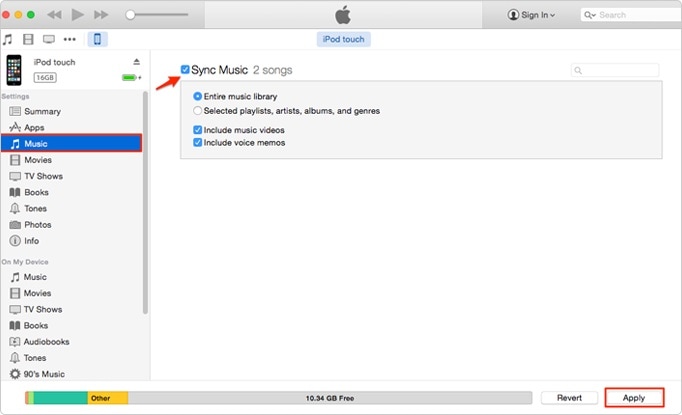
4. Chvíli počkejte, protože iTunes automaticky synchronizují vaši hudbu z iPodu. Případně můžete také přejít do nabídky Soubor > Zařízení a zvolit synchronizaci zařízení nebo přenos nákupů.

5. Jakmile je hudba z iPodu synchronizována s iTunes, bezpečně jej vysuňte a připojte cílový iPhone.
6. Stejným postupem můžete synchronizovat hudbu iTunes s iPhonem na jeho kartě Hudba.
7. Dále můžete přejít na jeho souhrn a povolit možnost „Automaticky synchronizovat, když je připojen tento iPhone“, abyste proces zautomatizovali.
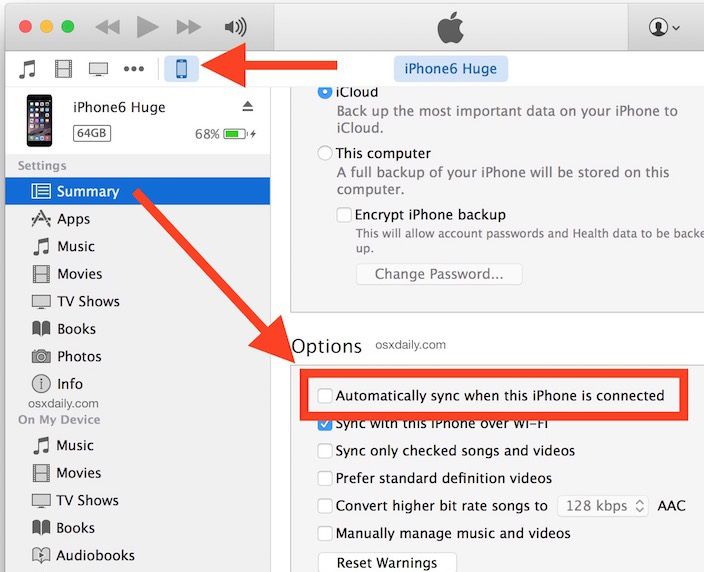
Nyní, když víte, jak přenášet hudbu z iPodu do iPhone, jako je iPhone 11/11 Pro (Max), můžete snadno spravovat své skladby, seznamy skladeb a další mediální soubory. V ideálním případě můžete postupovat podle stejného procesu a naučit se přenášet hudbu z iPhone do iPodu. S pomocí DrFoneTool – Phone Transfer můžete snadno přesouvat své datové soubory přímo mezi různými zařízeními. Tento nástroj vám také může pomoci přejít z jednoho zařízení na druhé během několika minut. Pokračujte a vyzkoušejte okamžitě přenést hudbu z iPodu do iPhone (nebo mezi jakýmkoli jiným zařízením).
poslední články

